파이널컷프로 기초: 3D 텍스트 자막으로 특별한 영상 만들기
안녕하세요! 오늘은 파이널컷프로에서 여러분의 브이로그 영상을 한층 더 돋보이게 할 수 있는 특별한 기능, 바로 3D 텍스트 자막 활용법에 대해 자세히 알아보겠습니다. 3D 텍스트는 단순히 글자를 보여주는 것을 넘어, 깊이와 입체감을 더해 영상에 생동감과 시각적인 매력을 불어넣어 줍니다. 마치 영화의 오프닝처럼 인상적인 장면을 연출할 수도 있죠.
겉보기에는 복잡해 보이지만, 파이널컷프로의 직관적인 기능을 활용하면 누구나 쉽게 3D 텍스트를 만들고 편집할 수 있습니다. 지금부터 3D 텍스트의 기본 개념부터 스타일링, 그리고 효율적인 활용 팁까지 함께 살펴보시죠!
1. 2D 텍스트를 3D 텍스트로 변환하기: 가장 쉬운 시작
1.1. 기본 2D 자막 추가하기
먼저 3D로 변환할 2D 자막을 타임라인에 추가해야 합니다.
- 상단 메뉴의 [Edit] - [Connect Title]을 클릭한 후 Basic Title을 선택하여 2D 형식의 기본 자막을 영상 위에 배치합니다. 이전에 자막 넣는 법을 배우셨다면 쉽게 따라하실 수 있습니다.
1.2. 3D 텍스트로 변환하기
추가된 2D 자막을 단 한 번의 클릭으로 3D로 변환할 수 있습니다.
- 타임라인에 있는 자막 클립을 클릭하여 선택합니다.
- 화면 오른쪽에 있는 인스펙터(Inspector) 패널로 이동합니다.
- '텍스트(Text)' 섹션 아래에 있는 "3D 텍스트" 항목의 체크박스에 체크합니다.
놀랍게도, 이 간단한 과정만으로 2D 자막이 입체적인 3D 텍스트로 즉시 변환됩니다. 이제 3D 텍스트의 다양한 설정을 조절해볼 차례입니다.
2. 3D 텍스트의 주요 특징 및 설정: 깊이와 입체감 더하기
2D 텍스트가 평면적인 이미지라면, 3D 텍스트는 '뎁스(Depth)'라고 하는 깊이를 가지고 있어 훨씬 더 현실적이고 다이나믹한 표현이 가능합니다.
2.1. 깊이 (Depth) 조절하기
3D 텍스트의 핵심인 깊이를 자유자재로 조절하여 입체감을 극대화할 수 있습니다.
- 인스펙터에서 '텍스트(Text)' 섹션에 있는 'Show' 버튼을 눌러 추가 메뉴를 확장합니다.
- '뎁스(Depth)' 슬라이더를 조절합니다. 슬라이더를 오른쪽으로 옮겨 숫자를 높일수록 글자에 깊이가 더해져 두껍고 웅장한 느낌을 줍니다. 반대로 낮추면 얇아지죠. 여러분의 영상 스타일에 맞는 깊이를 찾아보세요.
2.2. 회전 (Rotation)으로 다이나믹 연출
3D 텍스트는 2D와 달리 X, Y, Z축을 기준으로 자유롭게 회전시킬 수 있습니다. 이를 통해 자막을 단순히 읽는 것을 넘어 시각적인 오브제처럼 활용할 수 있습니다.
- 인스펙터의 '텍스트(Text)' 섹션에 있는 'Rotation' 값을 조절하여 글자를 회전시킬 수 있습니다. 글자와 함께 화면 전체를 회전시키는 애니메이션을 추가하면 더욱 특별하고 인상적인 자막 효과를 만들 수 있습니다.
2.3. 글자 내용 및 폰트 변경 (3D 효과 극대화)
2D 자막과 동일하게 3D 텍스트도 글자 내용과 폰트를 자유롭게 변경할 수 있습니다.
- 자막 클립을 클릭한 후 인스펙터의 텍스트 박스에서 내용을 수정하세요.
- 폰트 선택: 3D 효과를 더욱 잘 나타내려면, 굵고 두께감 있는 폰트를 사용하는 것이 좋습니다. 글자의 형태가 명확하게 드러나 3D의 입체감이 더욱 살아나기 때문이죠. 한글 폰트도 완벽하게 지원되니 걱정하지 마세요.
3. 3D 텍스트 스타일링 (Material): 재질을 입혀 생동감 더하기
파이널컷프로는 다양한 재질(Material)을 3D 텍스트에 적용하여 시각적 효과를 극대화할 수 있도록 지원합니다. 마치 실제 오브제처럼 빛나거나 거친 질감을 표현할 수 있습니다.
3.1. 다양한 재질 (Material) 적용하기
인스펙터의 '머터리얼(Material)' 섹션에서 다음과 같은 흥미로운 재질들을 적용할 수 있습니다.
- 플라스틱(Plastic): 매끈하고 광택 있는 표면
- 나무(Wood): 따뜻하고 자연스러운 나뭇결 질감
- 콘크리트(Concrete): 거칠고 단단한 콘크리트 느낌
- 섬유(Fabric): 부드럽거나 짜임새 있는 천의 질감
- 금속(Metal): 반짝이는 금속성 광택 (골드, 실버, 스틸 등 다양한 금속 표현 가능)
- 종이(Paper): 질감이 느껴지는 종이의 모습
- 돌(Stone): 단단하고 묵직한 돌의 질감
이러한 재질들을 활용하여 여러분의 영상 콘셉트에 맞는 독특하고 원하는 스타일의 3D 텍스트를 만들 수 있습니다. 예를 들어, 고급스러운 느낌에는 '금속'을, 자연 친화적인 브이로그에는 '나무'를 활용해보세요.
3.2. 색상 변경 및 기존 프리셋 활용
- 색상 변경: 재질을 선택한 후, 그 아래에 있는 색상 지정 옵션을 통해 텍스트의 색상을 자유롭게 변경할 수 있습니다. 재질의 특성과 어울리는 색상을 선택하여 나만의 3D 텍스트를 완성해 보세요.
- 기존 프리셋 활용: 가장 간편하게 다양한 스타일을 적용하는 방법은 '머터리얼(Material)' 섹션 상단에 있는 기존 스타일(프리셋)을 클릭하여 넣어보는 것입니다. 파이널컷프로가 제공하는 다양한 3D 텍스트 프리셋을 탐색하며 영감을 얻어보세요.
4. 다양한 3D 텍스트 템플릿 활용하기: 움직이는 3D 자막
파이널컷프로는 기본적인 3D 텍스트 외에도 이미 애니메이션 효과가 적용되어 있는 다양한 3D 텍스트 템플릿을 제공합니다. 이를 활용하면 더욱 동적이고 시선을 사로잡는 자막을 쉽게 만들 수 있습니다.
4.1. 주요 3D 텍스트 템플릿 종류
'Titles' 사이드바에서 다음을 포함한 다양한 3D 텍스트 템플릿을 찾아볼 수 있습니다.
- Basic 3D: 가장 기본적인 3D 텍스트 (위에서 설명한 변환 과정과 유사)
- Custom 3D: 보다 복잡한 커스터마이징이 가능한 3D 텍스트
- Fade 3D: 부드럽게 나타나고 사라지는 3D 효과
- Nodal: 특정 지점을 중심으로 움직이는 3D 텍스트
- Text Spacing: 글자들이 배열되는 방식에 애니메이션이 적용된 템플릿
- 그 외 다양한 카테고리의 3D 템플릿들을 직접 탐색해 보세요.
4.2. 템플릿 적용 및 활용 예시
원하는 3D 텍스트 템플릿을 'Titles' 사이드바에서 찾아 타임라인으로 드래그 앤 드롭하여 영상에 추가할 수 있습니다.
- 예시: Text Spacing 활용: 'Text Spacing' 템플릿을 적용한 후, 텍스트 내용을 여러분의 브이로그 제목, 중요한 숫자(예: 구독자 수, 달성률), 또는 이벤트 날짜 등으로 변경해 보세요. 글자들이 개별적으로 움직이며 나타나는 효과가 영상에 멋진 시작이나 강조점을 부여할 수 있습니다.
5. 3D 텍스트 작업 효율 높이기: 스마트한 편집
5.1. 직관적인 위치 조절
- 드래그 앤 드롭: 뷰어 화면에서 3D 텍스트를 직접 클릭하여 드래그하거나, 인스펙터의 Position 옵션을 통해 X, Y, Z축 값을 조절하여 정확한 위치로 변경할 수 있습니다. 영상을 보면서 직관적으로 자막의 배치와 크기를 조절하는 것이 가장 좋습니다.
5.2. 기존 템플릿 및 스타일 수정의 효율성
3D 텍스트는 겉보기에 복잡해 보일 수 있지만, 파이널컷프로의 기본 기능과 제공되는 템플릿을 활용하면 매우 쉽게 적용하고 수정할 수 있습니다.
- 간편한 활용: 브이로그와 같이 간편하게 사용할 수 있는 형태는 복잡한 설정을 처음부터 만드는 것보다 기존에 있는 템플릿에서 스타일을 수정하거나, 색상이나 숫자 같은 세부적인 부분만 조절하여 사용하는 것이 가장 효율적입니다.
- 프리셋 저장: 자주 사용하는 3D 텍스트 스타일이 있다면, 2D 자막과 마찬가지로 인스펙터 하단의 프리셋 저장 기능을 활용하여 나만의 3D 텍스트 스타일을 저장해두면 다음 작업 시 시간을 크게 단축할 수 있습니다.
마무리하며: 3D 텍스트로 완성되는 나만의 영상!
오늘 우리는 파이널컷프로에서 2D 텍스트를 3D로 변환하고, 깊이와 회전 같은 주요 3D 속성을 조절하며, 다양한 재질과 애니메이션 템플릿을 활용하는 방법을 살펴보았습니다. 3D 텍스트는 여러분의 영상에 깊이감과 전문성을 더해 시청자에게 더욱 강렬한 인상을 남길 수 있는 강력한 도구입니다.
이제 여러분의 브이로그 영상에 3D 텍스트를 추가하여 더욱 풍부하고 다채로운, 그리고 나만의 특별한 영상을 만들어 보세요! 오늘 배운 내용들을 바탕으로 다양한 3D 텍스트를 시도해 보시길 바랍니다.
궁금한 점이 있다면 언제든지 댓글로 남겨주세요. 감사합니다!

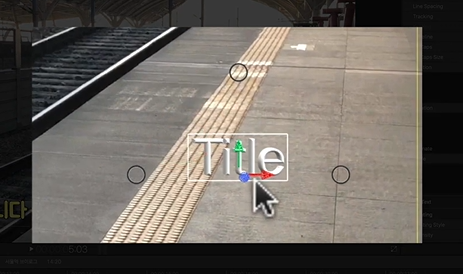








댓글
댓글 쓰기